本教程主要用photoshop調(diào)出人物中性灰效果教程,教程中主要用到應(yīng)用圖像,可選顏色,通道混合器,光照濾鏡等工具來完成最終效果。
效果:
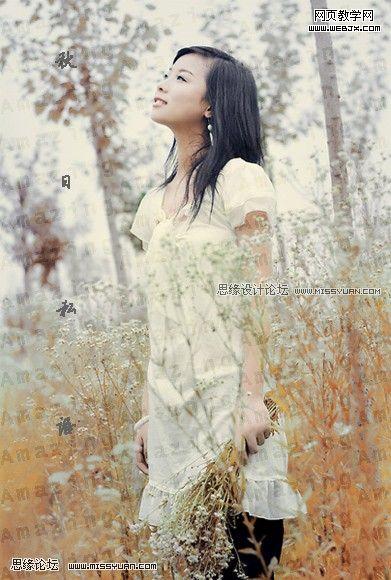
原圖:

|||
接下來進(jìn)入正題。
首先我想說下,我這個(gè)效果沒有細(xì)心去做,所有些小地方?jīng)]擦好,露出了點(diǎn)綠,你們不要學(xué)我哈,好了,我還是那句話,多多練習(xí)。才是正道。
第一步:磨皮,這個(gè)不說了,前面的教程有介紹地,《可以點(diǎn)我的名字搜索貼子就能找到》
第二步:蓋印一層,運(yùn)用應(yīng)像圖像,圖層模式為濾色。人物留下,其他部分擦回來。

第三步:用選取顏色來調(diào)節(jié)。看下蒙板截圖樣式。
![]()
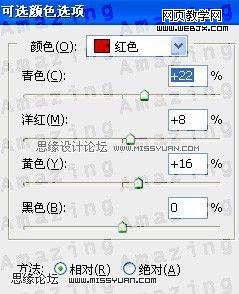
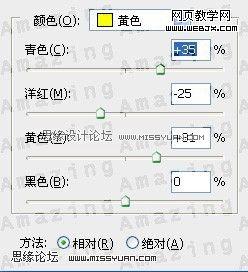


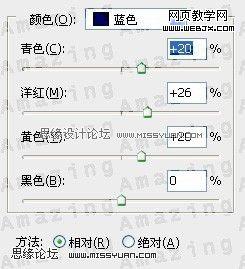
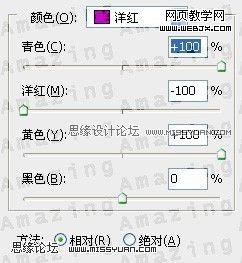



第4步:我在次利用了可選顏色這層在加強(qiáng)下草的色調(diào)。你們可以邊調(diào)邊看變化。
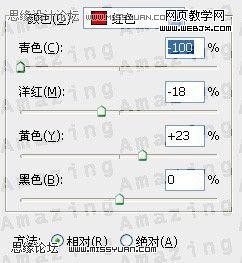

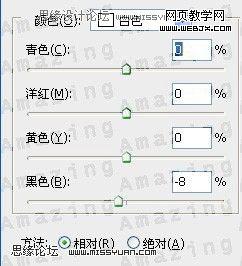
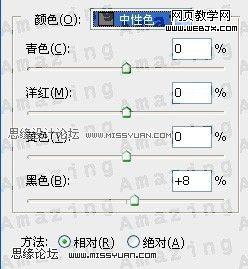
|||
第五步:我用了混合通道器來稍做調(diào)節(jié),蒙板刷截圖:
![]()
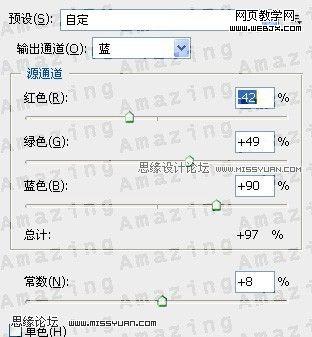
第六步:是對(duì)眼睛/嘴唇進(jìn)行微調(diào)。
第七步:我運(yùn)用了ps自帶的濾境,渲染-光照效果:

緊接著點(diǎn)編輯-漸隱光照效果:
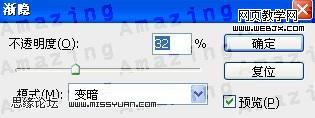
到這里整體效果已經(jīng)出來了,最后我用了亮度/對(duì)比度來調(diào)節(jié)下立體效果:

最終效果圖:
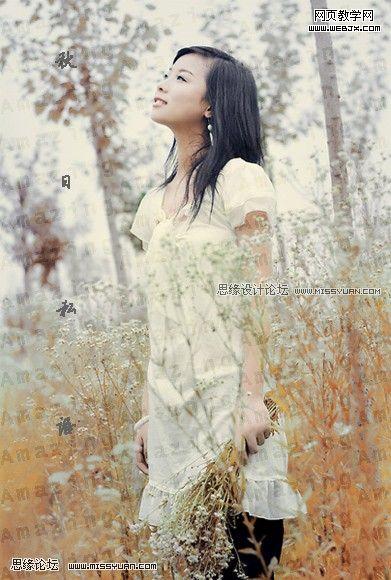
新聞熱點(diǎn)
疑難解答
圖片精選